
小编相信大部分小伙伴们在使用电脑的过程中都会使用截图工具将有用的图片截取下来,不过最近许多小伙伴向小编反映说自己在win11中使用截图工具时遇到崩溃的情况,那么该如何修复这一问题呢?小编搜集了全网资讯,为大家带来了以下文章分享,希望能够帮助到大家。

win11自带截图工具用不了解决方法分享
1、按住win+r键打开运行界面,输入regedit,打开注册表页面。
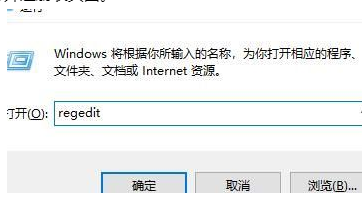
2、找到文件夹HKEY_CURRENT-USERSoftwareMicrosoftWindowsCurrentVersionExplorerUserShell Folders,直接将内容复制到对应位置即可。

3、找到该目录下的My picture点击,将数值改成%USERPROFILE%Pictures。

4、重启你的电脑即可恢复正常使用。
感谢您的来访,获取更多精彩文章请收藏本站。

© 版权声明
THE END



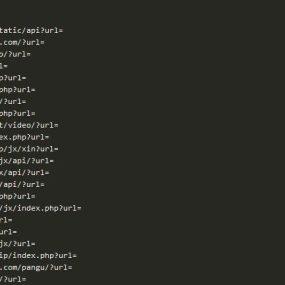
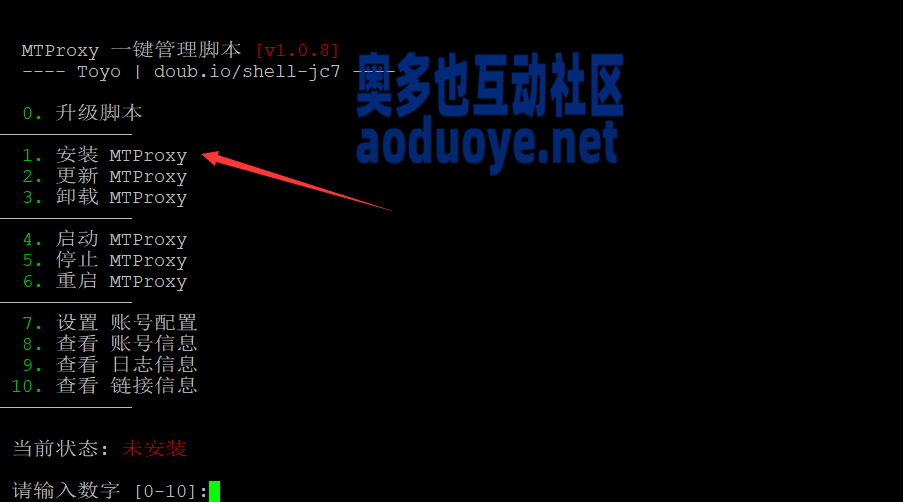
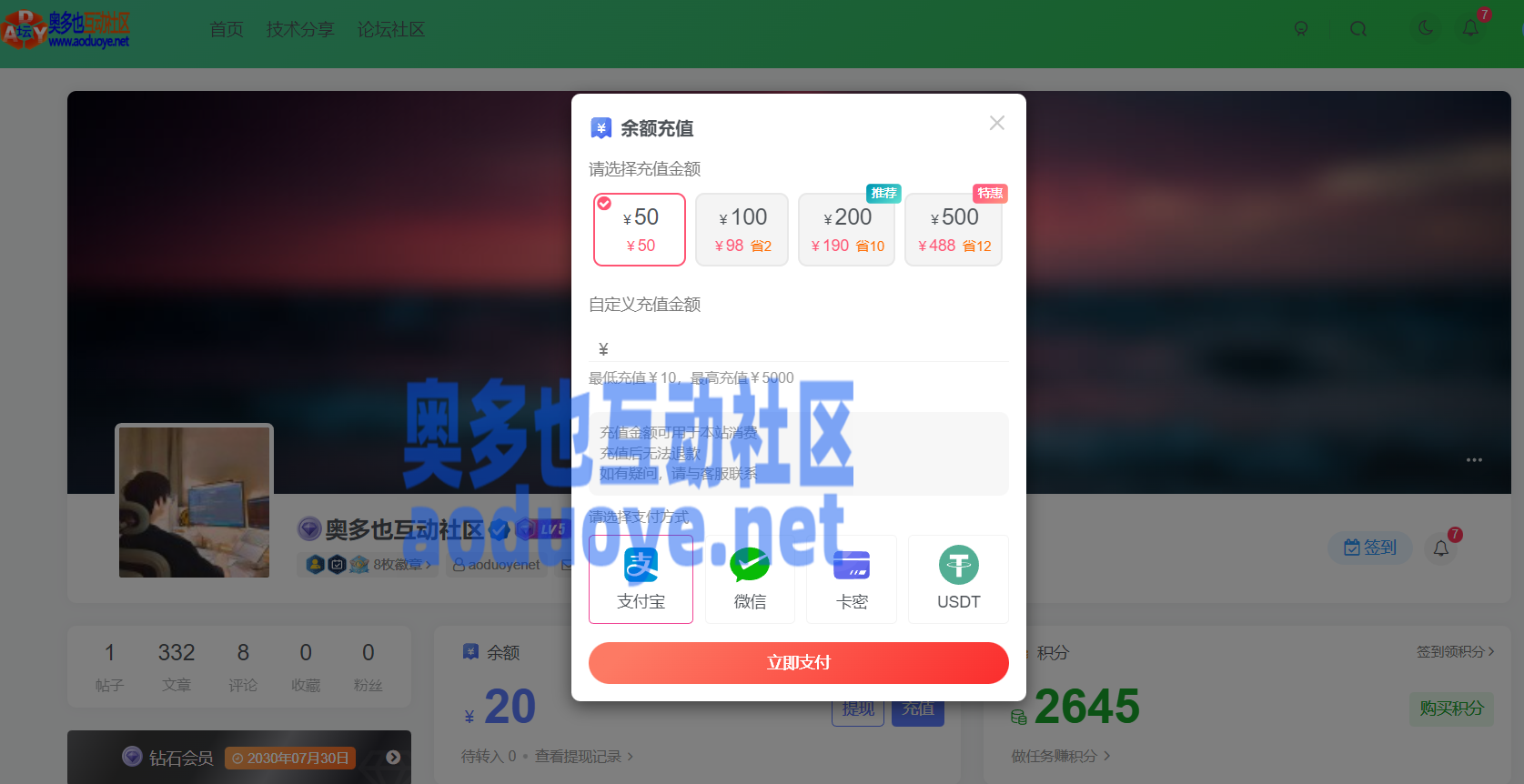
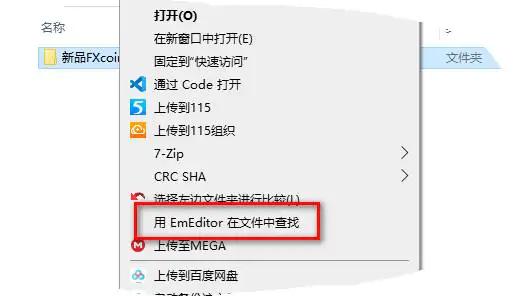



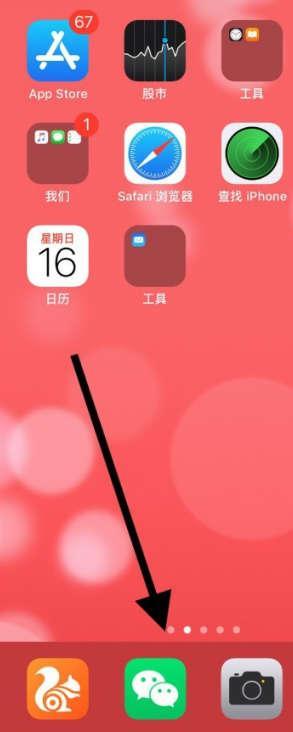
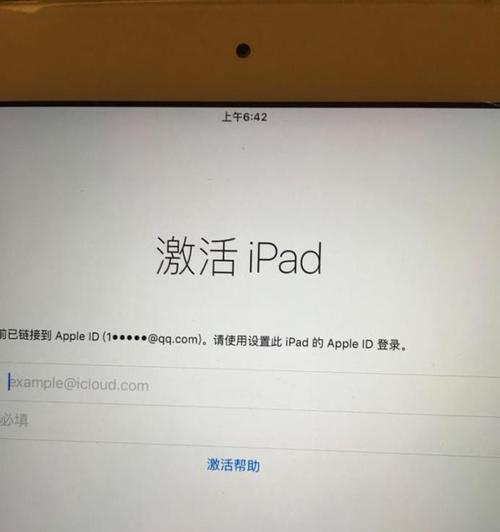



暂无评论内容